介绍
Node.js是一个开源的JavaScript运行环境,用于轻松构建服务器侧应用程序,也是为现代JavaScript框架提供许多客户端开发工具的运行时间。
在本教程中,您将使用 Homebrew在本地 macOS 机器上设置 Node.js 编程环境,并通过编写一个简单的 Node.js 程序来测试您的环境。
前提条件
您需要运行 High Sierra 或更高版本的 macOS 计算机,具有管理访问和 Internet 连接。
步骤 1 — 使用 macOS 终端
您将使用命令行来安装 Node.js 并运行与开发 Node.js 应用程序相关的各种命令。命令行是与您的计算机进行交互的非图形方式。而不是用鼠标点击按钮,您将键入命令作为文本并获得基于文本的反馈。
若要访问命令行接口,您将使用 macOS 提供的终端应用程序。像其他任何应用程序一样,您可以通过进入 Finder、导航到应用程序文件夹,然后进入实用程序文件夹来找到它。
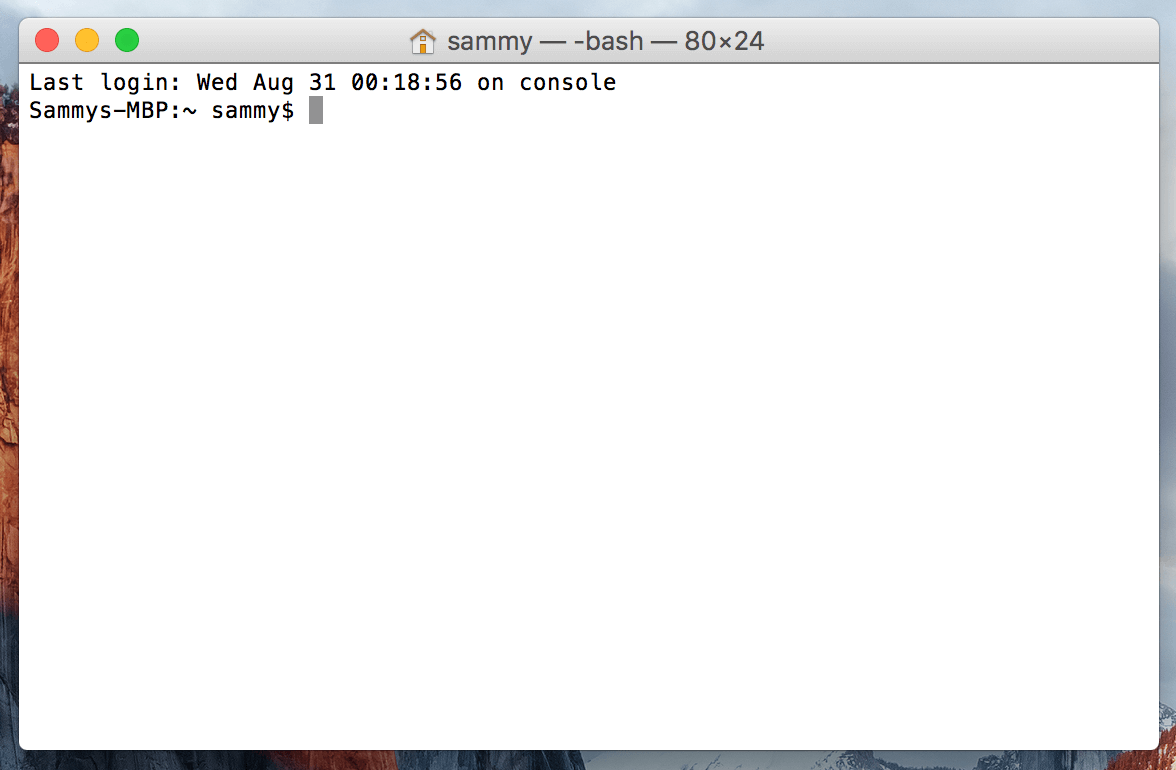
如果你想使用命令行变得舒适,请查看 [Linux 终端的介绍] (https://andsky.com/tech/tutorials/an-introduction-to-the-linux-terminal)。
现在你有终端运行,让我们安装一些前提条件,我们将需要Node.js。
步骤 2 — 安装 Xcode 的命令行工具
您不需要 Xcode 来编写 Node.js 程序,但 Node.js 及其部分组件将依赖 Xcode 的命令行工具包。
在终端中执行此命令以下载和安装这些组件:
1xcode-select --install
您将被要求开始安装,然后再次被要求接受软件许可证,然后工具将自动下载和安装。
我们现在已经准备好安装 Homebrew 包管理器,这将使我们能够安装 Node.js 的最新版本。
步骤 3:安装和设置 Homebrew
虽然 macOS 上的命令行界面有很多你在 Linux 和其他 Unix 系统中找到的功能,但它没有一个好的包管理器。 package manager 是一个软件工具的集合,用于自动化软件安装、配置和升级。他们将他们安装的软件放在一个中心位置,并可以在常用的格式中维护系统上的所有软件包。
要安装 Homebrew,请在您的终端窗口中输入此命令:
1/usr/bin/ruby -e "$(curl -fsSL https://raw.githubusercontent.com/Homebrew/install/master/install)"
该命令使用curl下载 Homebrew 安装脚本从 Homebrew 的 Git 存储库在 GitHub 上。
让我们通过与弯曲命令相关的旗帜行走:
- -
f或--fail标志告知终端窗口不要在服务器错误时输出 HTML 文档。 -s或--Silent标志会模糊curl,以免显示进度计,并与-S或--show-error标志相结合,将确保curl显示错误消息,如果它失败。-L或--位置标志会告诉curl来处理重定向。
一旦‘curl’下载了脚本,则由与 macOS 搭载的 Ruby 解释器执行,启动了 Homebrew 安装过程。
安装脚本将解释它会做什么,并提示你确认你想做它. 这使你知道Homebrew将在你让它继续之前对你的系统做什么。
您将被要求在进程中输入密码,但是当您输入密码时,您的键键不会出现在终端窗口中,这是一个安全措施,当您在命令行上被要求输入密码时会经常看到。
按Y为Yes的字母,每次被要求确认安装。
现在让我们检查 Homebrew 是否正确设置,执行此命令:
1brew doctor
如果此时不需要更新,您将在您的终端中看到以下内容:
1[secondary_label Output]
2Your system is ready to brew.
否则,您可能会收到一个警告来运行另一个命令,例如brew update,以确保您的 Homebrew 安装更新。
现在 Homebrew 已安装,您可以安装 Node.js。
步骤 4 – 安装 Node.js
有了 Homebrew 安装,您可以安装广泛的软件和开发工具,我们将使用它来安装 Node.js 及其依赖。
您可以使用 Homebrew 搜索您可以使用brew search命令安装的所有东西,但为了给我们一个更短的列表,让我们搜索与 Node.js 相关的包:
1brew search nodejs
您将看到您可以安装的包列表,如下:
1[secondary_label Output]
2==> Formulae
3node.js
4nodejs
這兩個套件都會在您的系統上安裝 Node.js. 兩者都存在於你無法記住是否需要使用「nodejs」或「node.js」的情況下。
运行此命令来安装nodejs包:
1brew install nodejs
您将在您的终端中看到类似的输出. Homebrew 将安装许多依赖,但最终将下载并安装 Node.js 本身:
1[secondary_label Output]
2==> Installing dependencies for node: icu4c
3==> Installing node dependency: icu4c
4
5==> Installing node
6==> Downloading https://homebrew.bintray.com/bottles/node-11.0.0.sierra.bottle.tar.gz
7######################################################################## 100.0%
8==> Pouring node-11.0.0.sierra.bottle.tar.gz
9...
10
11==> Summary
12🍺 /usr/local/Cellar/node/11.0.0: 3,936 files, 50.1MB
除了 Node.js 本身,Homebrew 还安装了一些相关工具,包括npm,这使得您可以在自己的项目中轻松安装和更新 Node.js 库和包。
若要检查您已安装的 Node.js 版本,请键入
1node -v
这将输出当前安装的特定版本的 Node.js,默认情况下它将是可用的最新的稳定版本的 Node.js。
1[secondary_label Output]
2v11.0.0
查看npm的版本
1npm -v
您将看到显示的版本:
1[secondary_label Output]
26.4.1
您将使用npm来安装额外的组件、库和框架。
若要更新您的 Node.js 版本,您可以先更新 Homebrew 以获取最新的包列表,然后升级 Node.js 本身:
1brew update
2brew upgrade nodejs
现在Node.js已安装,让我们写一个程序来确保一切正常工作。
步骤五:创建一个简单的程序
让我们创建一个简单的Hello, World程序,以确保我们的环境正常工作,并让您舒适地创建和运行Node.js程序。
要做到这一点,请使用nano创建一个名为hello.js的新文件:
1nano hello.js
在文件中输入以下代码:
1[label hello.js]
2let message = "Hello, World!";
3console.log(message);
请按CTRL+X来退出编辑器,然后按y来保存文件。
现在用以下命令运行程序:
1node hello.js
该程序执行并显示其输出到屏幕上:
1[secondary_label Output]
2Hello, World!
您可以使用此环境继续探索 Node.js 并构建更大、更有趣的项目。
结论
您已经成功安装了 Node.js,‘npm’,并通过创建和运行一个简单的程序来测试您的设置,现在您可以使用此功能来开发客户端应用程序或服务器端应用程序。